Garmin Instinct-appen: En komplet anmeldelse
Hvis du ejer en Garmin fitness-tracker eller en anden Garmin -smart-enhed, har du adgang til en imponerende helsetracker-app kaldet Garmin Connect .
Garmin Connect ligner andre populære sundhedssporingsapps(popular health tracker apps) og tilbyder endda adskillige funktioner, som andre apps ikke gør. Lad os lære alt om Garmin Connect -appen, og hvad du kan gøre med den, hvis du ejer en kompatibel Garmin -sundhedssporingsenhed, såsom et hvilket som helst Garmin Instinct -smartwatch.
Bemærk(Note) : Hvis du køber en Garmin -smart-enhed, skal du vide, at du ikke er begrænset til kun at bruge Garmin Connect -appen. Garmin -enheder er kompatible med mange andre fitness-apps på markedet. Forhåbentlig hjælper denne artikel dig med at vælge, om du vil bruge Garmin Connect fitness-appen med din enhed.

Garmin Connect-hjemmesiden
Når du første gang starter Garmin Connect -appen, vil den som standard gå til siden Min dag(My Day) . Her vil du se hver eneste af dine sundhedsstatistikker i rækkefølge. Afhængigt af de aktiviteter, du vil spore med din Garmin , er der en masse information at rulle igennem.

Du vil se oplysninger og statistik såsom:
- Cardio- statistikker som gennemsnitlig puls, maks. puls og forbrændte kalorier
- Din dags hvile og høj puls
- Dagligt antal skridt
- Kalorier, du har forbrændt og indtaget (hvis du logger kalorier)
- En historie med statistikker for den foregående dag og den foregående uge
Du kan trykke på en hvilken som helst statistikboks på denne side for at se flere detaljer.

Hvis du f.eks. vælger Cardio -siden, viser du din dags forbrændte kalorier, den samlede aktivitetstid og den gennemsnitlige puls. På diagramsiden kan du se detaljerne for dagen for puls, højdestigning og mere.
På samme måde viser sider for puls og trin dig, hvordan de sundhedsstatistikker varierede omkring specifikke aktiviteter i løbet af din dag.
Hvis du kun vil se en log over alle dine aktiviteter, skal du vælge menuen fra hovedsiden og vælge den aktivitetstype, du vil se en log for.

Eller du kan vælge Alle aktiviteter(All Activities) for at se en log over alt, inklusive dato og klokkeslæt for aktiviteten og forbrændte kalorier.
Du vil se flere menuvalg nederst på hovedsiden.
- Udfordringer(Challenges) : Deltag i en udfordring for at opnå nye badges
- Kalender(Calendar) : Se en visuel visning af alle dine træningsaktiviteter i en kalender
- Nyhedsfeed(News Feed) : Gennemgå en log over alle dine tidligere fitnessaktiviteter
- Notifikationer(Notifications) : Hent app-notifikationer
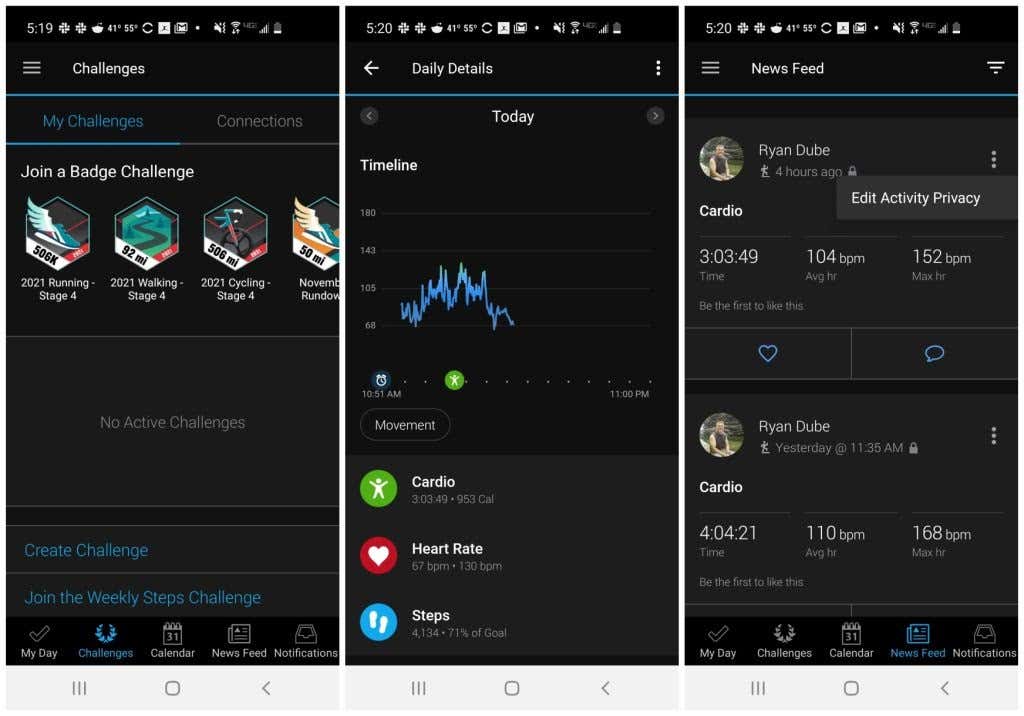
Disse hurtige links er en bekvem måde at få adgang til nogle af de samme oplysninger, som du kan finde ved at trykke gennem menuerne.
Garmin Connect sundhedsstatistik
I hovedmenuen vil du se et andet afsnit kaldet Sundhedsstatistik(Health Stats) . Under dette afsnit er alle de kernestatistikker, som din enhed sporer.
Du kan vælge hver af disse for at dykke ned i flere detaljer omkring dine sporingsdata. Vælg Søvn(Sleep) for at se dine søvnmønstre, herunder dyb søvn, let søvn, REM og vågnetid sammen med dine Pulse Ox -data.
Vælg Kalorier(Calories) for at se en historik over forbrugte kalorier, opdelt efter kalorier, du forbrændte i hvile, og kalorier forbrændt under dine aktiviteter.

To unikke sundhedsstatistikker, som Garmin Instinct -smarturene beregner og sporer, er Stress og Body Battery . Vi vil udforske hver af disse mere detaljeret i næste afsnit.
Stress og kropsbatterisundhedsstatistik(Stress and Body Battery Health Stats)
Der er en række data, som Garmin bruger til at beregne disse statistikker for app-diagrammer og historik.

- Stressniveau(Stress Level) : Hvis din Garmin -smart-enhed understøtter stress-funktionen, vil den måle variabiliteten af dit hjerteslag i løbet af dagen. Da dit nervesystem regulerer tiden mellem hvert hjerteslag, betyder et meget stabilt og forudsigeligt hjerteslag, at du oplever mindre stress. Mere variation betyder mere stress.
- Body Battery : Ligesom Stress -statistikken beregnes Body Battery også ved hjælp af pulsvariabilitet, men det inkorporerer også stress og dine aktivitetsniveauer for at beregne din krops energilagre på ethvert givet tidspunkt i løbet af dagen. Dette er vurderet fra 1 til 100%. Denne beregning er uhyggelig nøjagtig.
Disse to unikke statistikker hjælper dig langt med at styre dit daglige stressniveau og sikre, at du får nok hvile til at opnå det, du ønsker at opnå hver dag.
Garmin Connect træningsfunktioner
Under Træningssektionen(Training) i menuen finder du forskellige funktioner, der hjælper dig med at tage din træning og træning til næste niveau.
Tryk på Træningsprogrammer(Workouts) for at søge i biblioteket efter forskellige træningsprogrammer. Du kan filtrere efter muskelgrupper, aktivitetstype, mål og mere. Tryk på øvelsen for at se rækken af træningsaktiviteter, og tryk på hver aktivitet for at se træningstrinene.

Bare tryk på Næste(Next) for at gennemgå træningen. Du kan også oprette tilpassede træningsprogrammer.
Tryk på Træningsplaner(Training Plans) i menuen Træning(Workouts) for at se træningsplaner centreret omkring løb eller cykling.

Hver plan vil hjælpe dig med at træne til et specifikt mål som at løbe en 5K eller opnå en 100-mile cykeltur.
Du kan gemme de baner, du løber eller rider, til træning, du allerede laver ofte. For at gøre dette skal du vælge Kurser(Courses) i menuen Træning(Training) . I kursustypen skal du bare vælge den træning, du laver, såsom landevejscykling(Road Cycling) eller trailløb(Trail Running) .
På næste side har du mulighed for at oprette en automatisk(Automatic) bane ved hjælp af din GPS-placering(your GPS location) eller en brugerdefineret(Custom) , hvor du kan tegne din bane på et kort.

Når du gemmer dine baner i Garmin Connect -appen, kan du vise din bane til sporing med din Garmin -enhed, hver gang du er ude på vores kursus og træning.
Tryk på PacePro Pacing Strategies(PacePro Pacing Strategies) under træningsmenuen(Training) for at bruge pacing-funktionen. Denne funktion hjælper dig med at holde et sundt tempo, mens du kører (løber eller cykler) ved at vise dit tempo i forhold til dit tempomål på din Garmin -enhed.
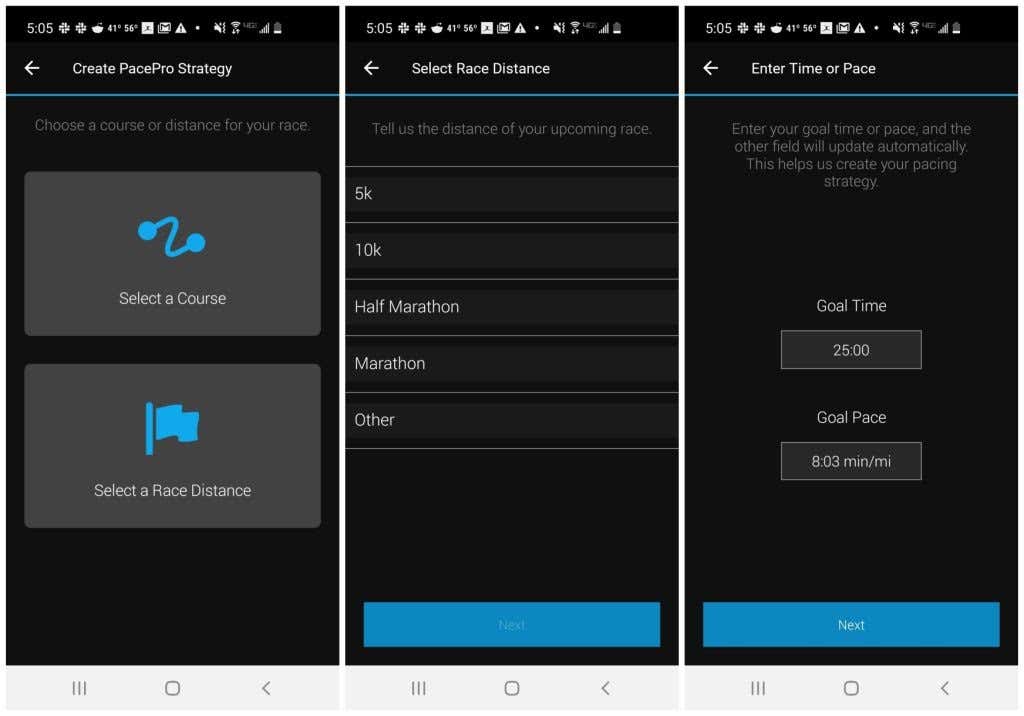
Indstil(Set) dit tempo ved at vælge en bane eller løbsdistance, vælge løbstype og derefter indstille din måltid for hele løbet i feltet Måltid(Goal Time) . Du kan se det beregnede tempo i feltet Måltempo(Goal Pace) .
Garmin Connect har også en Insights -funktion (i hovedmenuen), der bruger din statistik og historik til at tilpasse tips og råd om forbedring af dit helbred og din kondition.

Når du har aktiveret funktionen Insights , skal du bare give appen tid til at analysere din aktuelle statistik og historik. Derefter vil du begynde at se nye råd og tips på siden Indsigt(Insights) .
Andre Garmin Connect-funktioner
Under hovedmenuen vil du også se et par andre funktioner at vælge imellem.
Forbindelser(Connections) : Du har mulighed for at se, om dine venner på Facebook , Google eller på din telefons kontaktliste også bruger Garmin Connect i øjeblikket. Du kan invitere dem til at slutte sig til dig i din gruppe, hvis de er det.
Grupper(Groups) : Du kan søge efter offentlige grupper af personer, der er interesserede i at samarbejde med andre om træningsaktiviteter.

Dette er en sjov måde at tilføje et socialt aspekt til din træning. Du kan se, hvor din aktivitetspræstation falder i tråd med andres præstationer i gruppen. En af de bedste måder at forblive motiveret på er at se, hvordan andre mennesker klarer sig og måske endda prøve at konkurrere med dem!
Sikkerhed og sporing:(Safety & Tracking:) Vælg dette for at få adgang til LiveTrack -funktionen. Dette er en fantastisk måde at lade familie eller venner vide din nøjagtige placering, mens du træner.
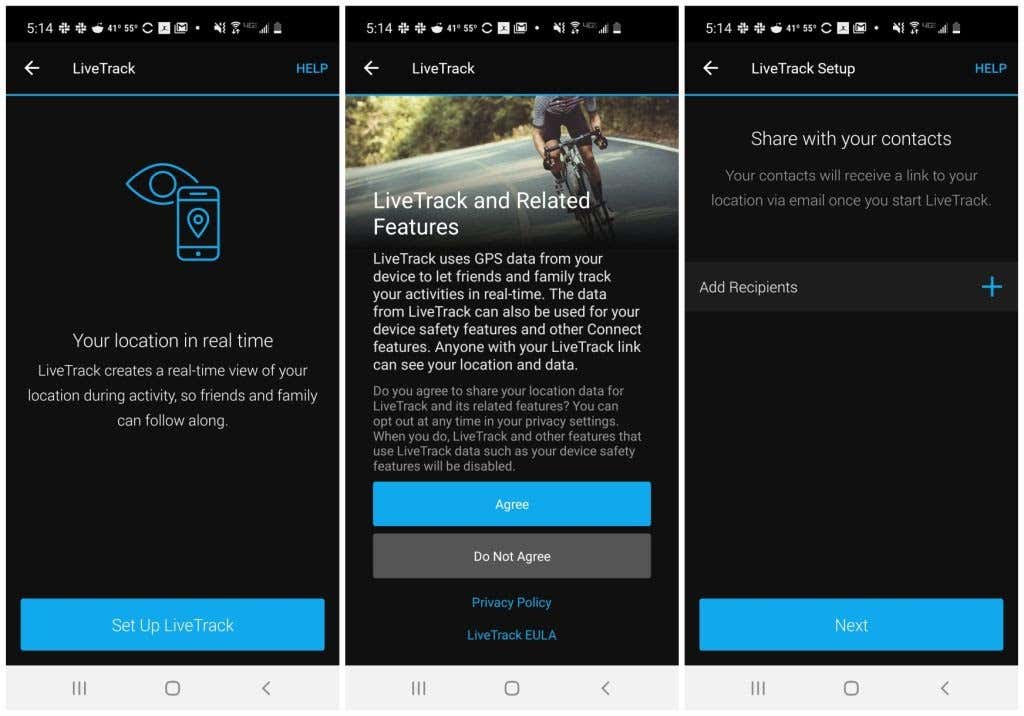
For at konfigurere LiveTrack skal du blot give appen tilladelse til at bruge din placering og derefter vælge dine kontakter for at dele din live træningsplacering.
Tilslutning af enheder og apps
Du er ikke begrænset til kun én Garmin -enhed, når du bruger Garmin Connect -appen. Du kan vælge Garmin-enheder(Garmin Devices) fra hovedmenuen for at tilføje eventuelle Garmin -enheder, du måtte eje.

Du kan også hente sundheds- og aktivitetssporingsdata fra alle kompatible fitnessapps, som du har installeret på din telefon. Du kan gøre dette ved at vælge Indstillinger(Settings) i hovedmenuen og vælge Forbundne apps(Connected Apps) .
Hvis du har apps installeret på din telefon, vil du se dem vises under Tilgængelige apps(Available Apps) . Vælg appen, og vælg derefter Accepter(Agree) for at forbinde den til Garmin Connect.
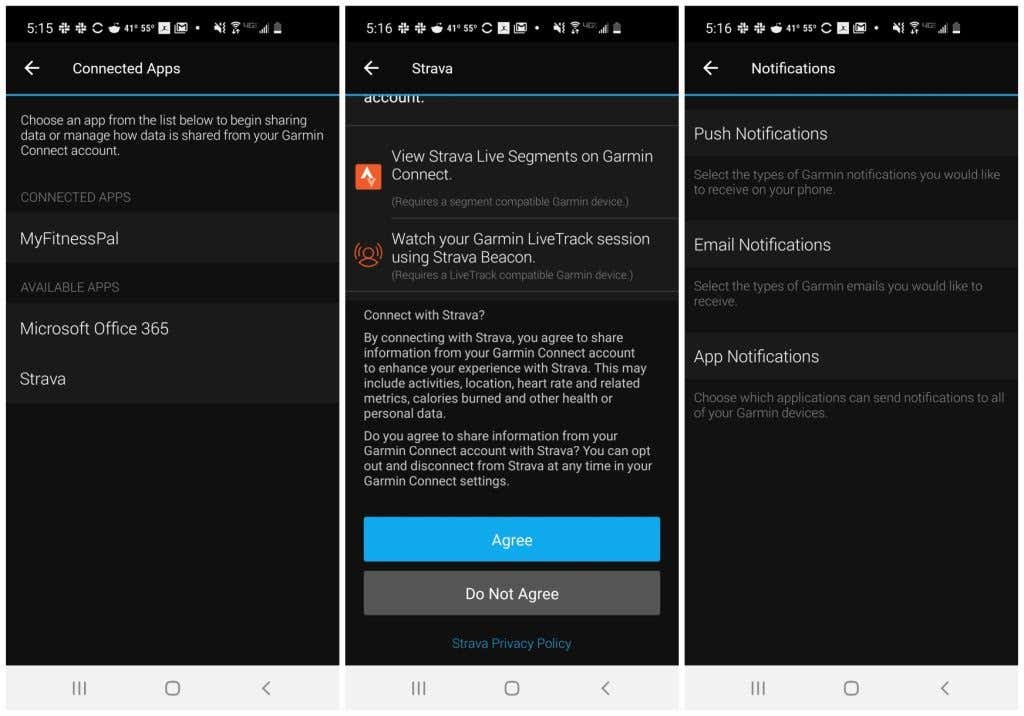
Menuen Indstillinger(Settings) lader dig konfigurere, hvordan Garmin Connect vil udsende meddelelser fra din Garmin -enhed. Du kan f.eks. aktivere push SMS , e-mail eller app-notifikationer.
Husk, at du til enhver tid kan trykke på billedet af din Garmin -enhed øverst på hovedskærmen for at se oplysninger om enhedens status.
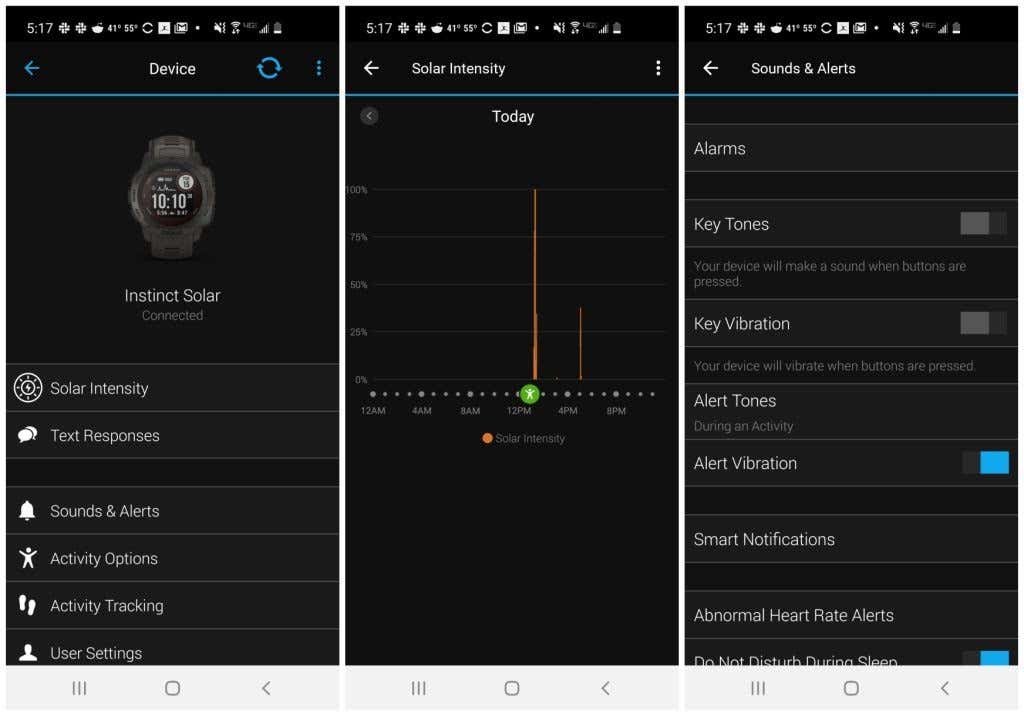
Dette inkluderer status for sensorer, der er specifikke for din enhed og muligheden for at justere indstillinger for din Garmin -enhed, såsom vibrationsalarmer, notifikationer og Forstyr ikke.
Skal du bruge Garmin Connect-appen(Garmin Connect App) til Instinct- enheder(Devices) ?
Garmin Connect - appen er praktisk til Garmin Instinct smarte sportsure. Det lader dig se dine data og tilpasse indstillinger for dit ur. Det kan dog ikke være nyttigt som en selvstændig fitness-app, hvis du ikke ejer en Garmin -enhed.
Selvom du ikke behøver at opgive dine foretrukne fitness-apps, hvis du bruger Garmin Connect , fordi den integreres med de fleste andre populære fitness-apps(popular fitness apps) .
Related posts
ToDoist Desktop App til Windows: En komplet anmeldelse
Cash App Review – Den nemmeste måde at sende og modtage penge på
Intego Antivirus-anmeldelse: Kraftfuld, men funktionsbegrænset
En Microsoft To Do Review: Hvorfor du skal skifte lige nu
YNAB vs Mint: Hvorfor YNAB er den bedre budgetapp
Bedste e-bogslæsersoftware til mobil, bærbar eller pc
5 bedste apps til musikgenkendelse til at finde lignende sange efter melodi
3 bedste vandre-apps til at finde stier, tømmervandringer og ikke fare vild
En Autohotkey-vejledning til at automatisere Windows-opgaver
Emby vs Plex: Hvilken er den bedre medieserver for dig?
De 5 bedste Cash Advance Apps til iPhone og Android
Avancerede grammatiske app-tips til at skrive som en professionel
7 bedste apps og websteder til at se videoer sammen
4 bedste lette browsere til Windows og Mac
De bedste Reddit-apps til Windows og Mac
6 måder at animere stillbilleder online eller med apps
Hvad er Twitch Turbo, og er det det værd?
12 bedste gratis Android-beregnerapps og widgets
De 6 bedste graviditetsapps i 2021
10 bedste Firefox-tilføjelser og -udvidelser
